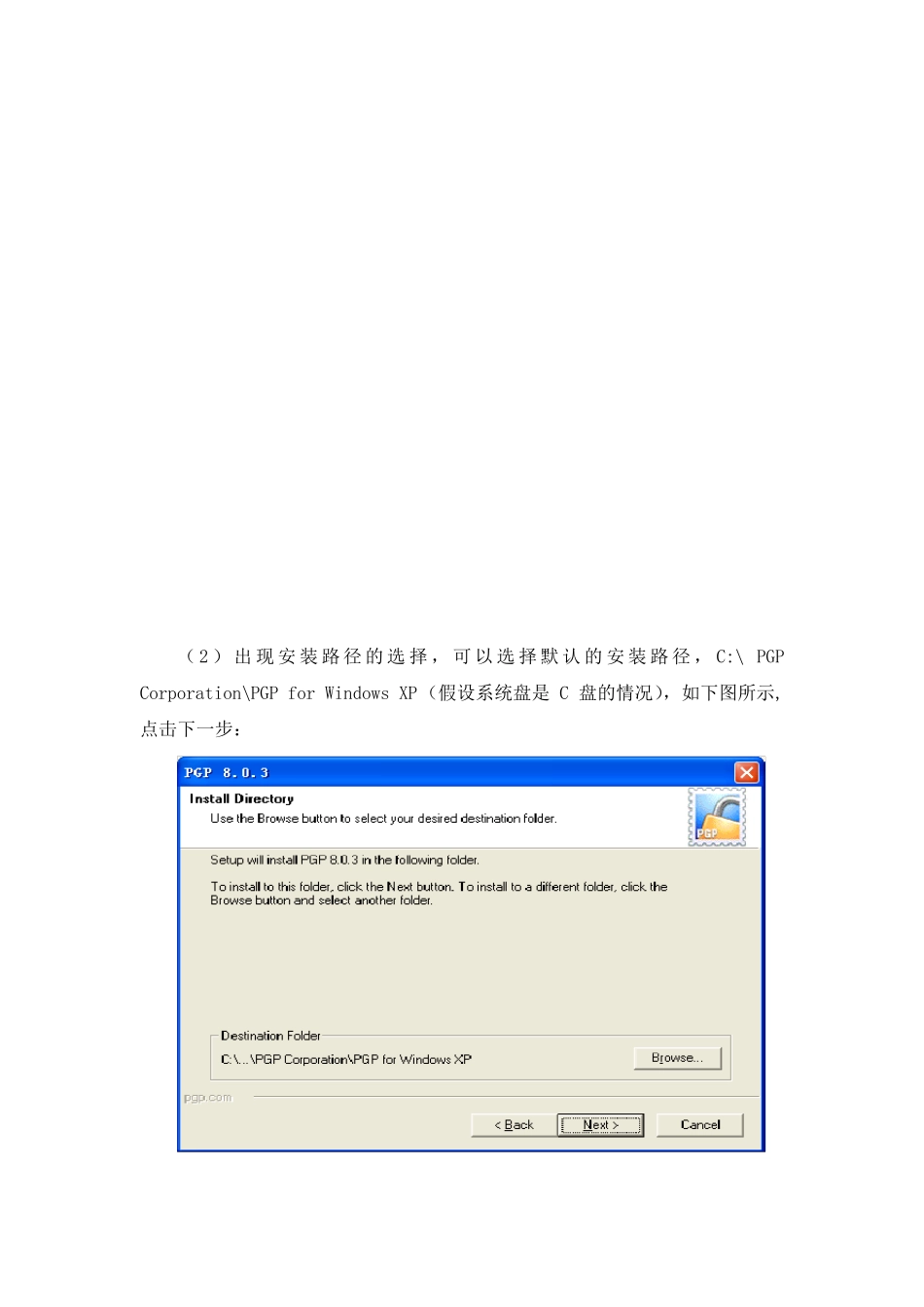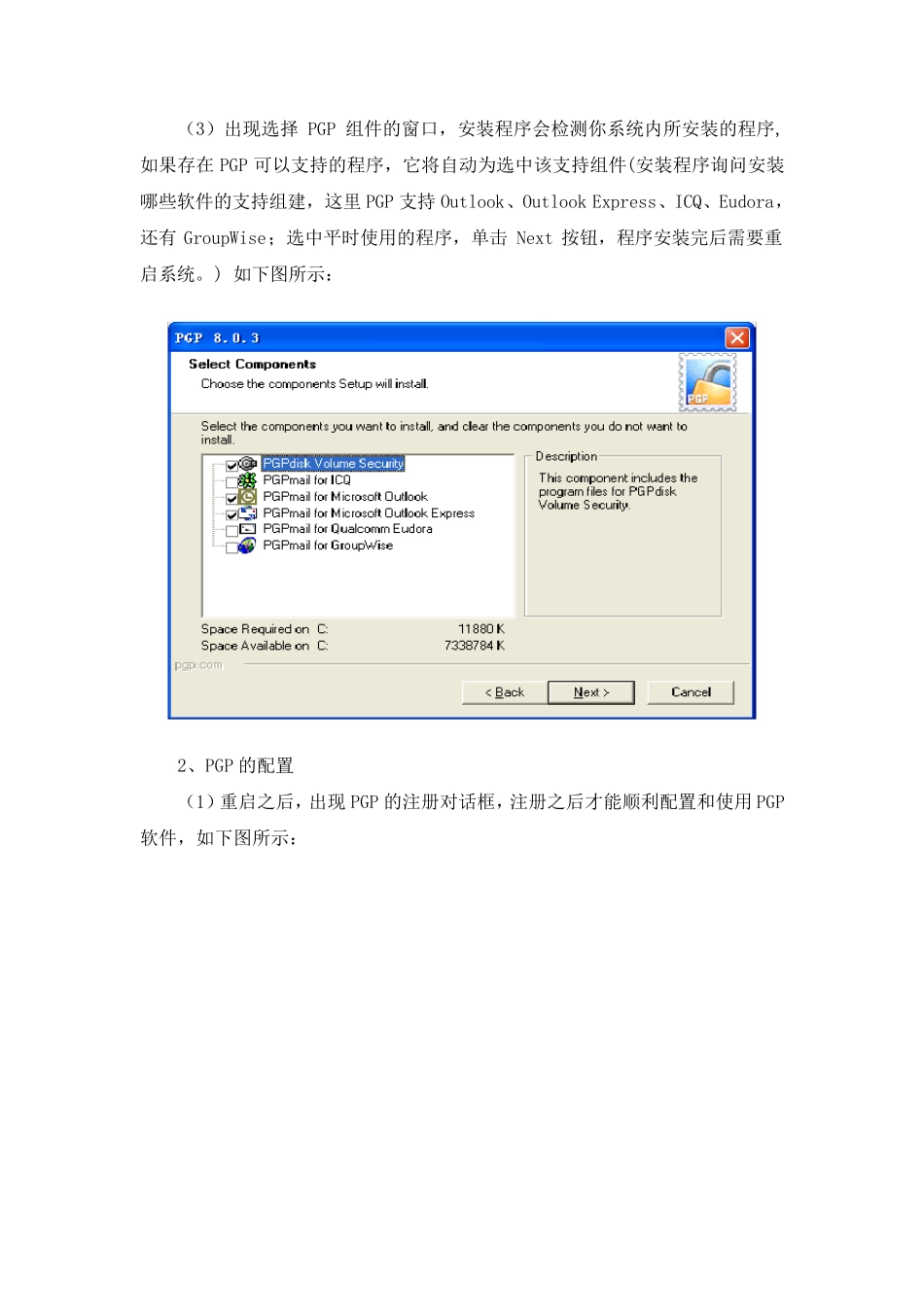实 验 五 PGP 加 密 与 传 输 电 子 邮 件 【实验名称】PGP 加 密 与 传 输 电 子 邮 件 【实验目的】1、掌 握 利 用 PGP 加 密 电 子 邮 件 的 工 作 原 理 2、理 解数字签名的 实现步骤 3、通过 PGP 软件 的 使用 来实现对于邮 件 、文件 等的 加 密 与传输 【实验环境】windows server 2003、 PGP 【实验步骤及截图】 1、PGP 的安装 (1) 双击setup.exe,出现的对话框,在“User Type”页面中按照实际情况做出选择,如果曾经使用过PGP,可以导出以后的密钥,即选择“Yes,I already have keyrings”,单选按钮,导入密钥,开始使用。如果是第一次使用PGP,需要申请密钥,则选中“No,I’m a new user”单选按钮,单击“next”,出现“PGP Installer ”对话框。如下图所示: (2 )出现安装路径的选择,可以选择默认的安装路径,C:\ PGP Corporation\PGP for Windows XP(假设系统盘是C 盘的情况),如下图所示,点击下一步: (3)出现选择PGP 组件的窗口,安装程序会检测你系统内所安装的程序,如果存在PGP 可以支持的程序,它将自动为选中该支持组件(安装程序询问安装哪些软件的支持组建,这里PGP 支持Outlook、Outlook Express、ICQ、Eudora,还有 GroupWise;选中平时使用的程序,单击 Next 按钮,程序安装完后需要重启系统。) 如下图所示: 2、PGP 的配置 (1)重启之后,出现PGP 的注册对话框,注册之后才能顺利配置和使用 PGP软件,如下图所示: (2)打开附件中“注册信息.txt”,该文件中有两组注册资料,可以选其中的注册资料进行注册。 (3)在 Name 中输入:PGP Desktop; (4)在 Organization中输入: PGP Enterprise;(5)在 Lincense Number中输入序列号: CUCDX-4YGY5-KRJVJ-TBN6R-3E9UB-EMC;点击 Manual(手工注册); (5)将“注册信息 .txt ”中的 License Authorization部分复制到对话框中,注意必须包括“-----BEGIN PGP LICENSE AUTHORIZATION-----”以及“-----END PGP LICENSE AUTHORIZATION-----”: -----BEGIN PGP LICENSE AUTHORIZATION----- ADIAApAAAJ4gWeOov9Nr/gJ1TaVQz2olNEx1zACggvH4tuOArH1Swb22sB9Nmx7YC6w= -----END PGP LICENSE AUTHORIZATION----- (6)选择Authorize,注册完成,点击OK 按钮,进入密钥生成向导: 3、用户公钥/私钥对的生成 (1)密钥生成向导,...